Πώς να εισαγάγετε το BIOS σε φορητό υπολογιστή hp: ο μόνος σωστός τρόπος δεν είναι αυτός; Πώς να εισαγάγετε το BIOS σε φορητό υπολογιστή hp: ένας απίστευτα προφανής τρόπος
Το BIOS είναι το πιο σημαντικό συστατικό κάθε υπολογιστή, ο οποίος είναι υπεύθυνος για τον έλεγχο όλου του εξοπλισμού, τη ρύθμιση του συστήματος, την εκκίνηση λειτουργικό σύστημα και πολλα ΑΚΟΜΑ. Κατά κανόνα, ένας απλός χρήστης πρέπει να μπει στο BIOS για να επανεγκαταστήσει το λειτουργικό σύστημα. Παρακάτω θα μιλήσουμε με περισσότερες λεπτομέρειες σχετικά με τον τρόπο εισαγωγής του BIOS σε φορητό υπολογιστή HP.
Στην πραγματικότητα, η αρχή της μετάβασης στο BIOS σε φορητό υπολογιστή HP μοιάζει ακριβώς με εκείνη άλλου κατασκευαστή: ενεργοποιείτε ή στέλνετε το φορητό υπολογιστή για επανεκκίνηση και στο πολύ πρώιμο στάδιο της εκκίνησης αρχίζετε επανειλημμένα να πατάτε γρήγορα το κλειδί (λιγότερο συχνά ένας συνδυασμός), το οποίο είναι υπεύθυνο για την είσοδο στο BIOS. Η διαφορά μεταξύ HP και άλλων φορητών υπολογιστών μπορεί να βρίσκεται ακριβώς στο κουμπί, το οποίο θα σας επιτρέψει να μπείτε στο BIOS.
Πώς μπορώ να ανοίξω το BIOS σε φορητό υπολογιστή HP;
Στην πραγματικότητα, για να μπείτε στο BIOS, πρέπει να ξέρετε ποιο κουμπί είναι υπεύθυνο για το άνοιγμά του. Στις περισσότερες περιπτώσεις, μια τέτοια διαδικασία εκτελείται εμπειρικά, καθώς αυτές οι πληροφορίες δεν μπορούν να βρεθούν ούτε στον ιστότοπο του προγραμματιστή ούτε στο εγκατεστημένο λειτουργικό σύστημα. Ωστόσο, σε φορητούς υπολογιστές HP υπάρχει μια μάλλον στενή λίστα κουμπιών με τα οποία μπορείτε να ανοίξετε τις ρυθμίσεις του BIOS.
Πλήκτρα BIOS
1. F10. Αυτό το κλειδί θα λειτουργεί το 80% του χρόνου, δεδομένου ότι έχει ρυθμιστεί για τα περισσότερα μοντέλα φορητών υπολογιστών και εκδόσεις BIOS. Πρώτα απ 'όλα, φυσικά, αξίζει να το δοκιμάσετε και μόνο εάν ο υπολογιστής αρνείται να αποδεχτεί αυτό το κλειδί χωρίς να εμφανίσει το μενού ρυθμίσεων του BIOS, προχωρήστε πιο κάτω στη λίστα.
2. F1 και F10. Ορισμένα μοντέλα φορητών υπολογιστών HP έχουν μια ελαφρώς διαφορετική μέθοδο εισαγωγής ρυθμίσεων BIOS. Πρώτα απ 'όλα, πρέπει να πατήσετε το πλήκτρο F1 για είσοδο στο εσωτερικό μενού και μόνο στη συνέχεια επιλέξτε το πλήκτρο F10 για είσοδο στο BIOS.
3. F11. Αυτό το κλειδί είναι λιγότερο κοινό, αλλά δεν θα πρέπει να διαγραφεί εάν οι δύο πρώτες μέθοδοι ήταν ανεπιτυχείς.
4. Esc. Δρα κατ 'αναλογία με τη δεύτερη μέθοδο. Κατά την έναρξη της εκκίνησης του υπολογιστή, αρχίζετε να πατάτε το πλήκτρο Esc, μπαίνοντας στο εσωτερικό μενού. Επιλέξτε BIOS σε αυτό και περιμένετε για φόρτωση.
5.F6, F8, F2, Del. Τέτοια κλειδιά βρίσκονται σπάνια σε φορητούς υπολογιστές της HP, αλλά στο τέλος αξίζει να δοκιμάσετε.
Συνήθως, ένα από τα προτεινόμενα κλειδιά στο άρθρο θα σας βοηθήσει να μπείτε στις ρυθμίσεις του BIOS.
Συχνά συμβαίνει ότι είναι απλώς αδύνατο να γίνει χωρίς αλλαγή ορισμένων παραμέτρων στις ρυθμίσεις του βασικού BIOS του μικροσυστήματος. Ένα κλασικό παράδειγμα, όταν ο χρήστης πρέπει να εκχωρήσει εκ νέου το bootloader προτεραιότητας, είναι η στιγμή της επανεγκατάστασης των Windows. Αυτό το άρθρο θα εξετάσει διαφορετικές μεθόδους εισαγωγής του BIOS, καθώς η τυπική επιλογή "ESC" - "F10" δεν λειτουργεί πάντα. Όλα εξαρτώνται από κάθε συγκεκριμένη περίπτωση, για παράδειγμα, από τις περιστάσεις κατάστασης στη διαδικασία χρήσης φορητών ηλεκτρονικών ειδών μιας συγκεκριμένης τροποποίησης. Λοιπόν, ας κάνουμε τα πάντα στην πράξη υπάρχοντες τρόποι, η εφαρμογή της οποίας θα σας βοηθήσει να πάρετε μια ποιοτικά σωστή απάντηση στην ερώτηση που σας ενδιαφέρει, αγαπητέ αναγνώστη: "Πώς να εισάγετε το BIOS σε φορητό υπολογιστή HP;" Πηγαίνω!
Σήμερα θα εξετάσουμε:
Εισαγωγική θεωρία: τι είναι το BIOS και γιατί μπαίνει σε αυτό;
Βασικό σύστημα εισόδου / εξόδου (BSVV), και έτσι ερμηνεύεται Συντομογραφία BIOS (βασικό σύστημα εισόδου / εξόδου) στα ρωσικά είναι, μπορεί να πούμε, ένα φυλάκιο ενός ηλεκτρονικού συστήματος. Εάν το BIOS του μικροσυστήματος είναι κατεστραμμένο, είναι απλώς αδύνατο να ξεκινήσετε τον υπολογιστή, τουλάχιστον στην κλασική κατανόηση της γενικά αποδεκτής διαδικασίας «φόρτωσης του λειτουργικού συστήματος (OS)». Σε περίπτωση που η διαμόρφωση υλικού "στο πρόσωπο" μιας ξεχωριστής υπολογιστικής συσκευής δεν αντιστοιχεί στα "πρότυπα ακεραιότητας λογισμικού", το BSVV θα εμφανίσει ένα αντίστοιχο μήνυμα στην οθόνη και, σε ορισμένες περιπτώσεις, θα ειδοποιήσει ακόμη και τον χρήστη με ειδικό ήχο σήμα (περισσότερα για αυτό ).

Στις περισσότερες περιπτώσεις, ο ένοχος των τελευταίων περιστάσεων είναι ο ίδιος ο χρήστης, όταν εφαρμόζει χωρίς σκέψη ένα "σχήμα βελτιστοποίησης overclocking" χωρίς να συνειδητοποιήσει πόσο σοβαρές είναι οι συνέπειες ενός τέτοιου πειράματος. Φυσικά, μπορείτε πάντα να επιστρέψετε στις αρχικές ρυθμίσεις, αλλά για αυτό πρέπει να εισαγάγετε το BIOS και μόνο τότε θα δοθεί στον χρήστη η ευκαιρία να χρησιμοποιήσει τη λειτουργία "Load Setup Defaults", δηλαδή να επαναφέρει τις ρυθμίσεις του μικροσυστήματος στις αρχικές τιμές (εργοστασιακή κατάσταση).
Η παρουσιαζόμενη έκδοση του «fixing glitches» είναι επίσης αποτελεσματική σε καταστάσεις όπου, ως αποτέλεσμα της αρνητικής επίδρασης εξωτερικών παραγόντων (μη εξουσιοδοτημένη αύξηση ισχύος ή εσφαλμένος τερματισμός λειτουργίας του υπολογιστή), χάνονται οι ρυθμίσεις του BIOS. Γενικά, "όλοι οι δρόμοι οδηγούν στο BIOS." Ωστόσο, προτού αλλάξετε οτιδήποτε (με την έννοια των ρυθμίσεων και των παραμέτρων λειτουργίας της μητρικής πλακέτας), σκεφτείτε επτά φορές τι θα μπορούσε να οδηγήσει σε μια τέτοια αλλαγή και έχετε προβλέψει τα πάντα; ..
Πηγαίνουμε στο BIOS του φορητού υπολογιστή: ενεργήστε με κατανόηση!

Ξέρετε, στην πραγματικότητα, αγαπητέ αναγνώστη, έχετε ήδη λάβει την απάντηση στην ερώτηση που συζητάμε. Στην αρχή αυτού του άρθρου, αναφέραμε ότι το BIOS στους φορητούς υπολογιστές της HP ενεργοποιείται πατώντας δύο πλήκτρα "ESC" και "F10". Ωστόσο, εξακολουθούν να υπάρχουν ορισμένες εξαιρέσεις στον κανόνα. Πράγματι, παρά την «ταυτότητα της μάρκας» των φορητών υπολογιστών που κατασκευάζει η Hewlett Packard, σε ορισμένες τροποποιήσεις φορητού υπολογιστή, ο κατασκευαστής έχει παράσχει μια ξεχωριστή μέθοδο εισόδου στο περιβάλλον του BIOS. Ωστόσο, για τα πάντα με περισσότερες λεπτομέρειες ...
Μέθοδος αριθμός 1: τυπική και παραδοσιακή
Το κύριο σενάριο για την είσοδο στο βασικό μικροσύστημα HP περιλαμβάνει τη χρήση των οικείων, αγαπητών φίλων, των κλειδιών λειτουργίας - ESC και F10.
Αναλυτικά, όλα εφαρμόζονται με παρόμοιο τρόπο:
- Όταν ενεργοποιεί το φορητό υπολογιστή, ο χρήστης πιέζει το πλήκτρο "ESC".

- Αφού εμφανιστεί μια ειδική οθόνη στην οθόνη μενού εκκίνησης, πρέπει να χρησιμοποιήσετε το κουμπί "F10".
Μετά τους παραπάνω χειρισμούς, ο κάτοχος της συσκευής HP θα βρίσκεται στο μενού υπηρεσίας BIOS.
Μέθοδος αριθμός 2: μια ξεπερασμένη μέθοδος, αλλά εξακολουθεί να λαμβάνει χώρα σήμερα
Σε πρώιμες εκδόσεις φορητών υπολογιστών, εφαρμόστηκε ένα σχήμα πρόσβασης στις παραμέτρους του BIOS χρησιμοποιώντας το πλήκτρο "Διαγραφή". Δηλαδή, κατά την εκκίνηση ενός τέτοιου φορητού υπολογιστή, πρέπει να πατήσετε εντατικά (δύο βρύσες ανά δευτερόλεπτο) να πατήσετε το κουμπί DEL έως ότου εμφανιστεί η διεπαφή BIOS.
Εάν καθυστερήσετε τη στιγμή που πατάτε το καθορισμένο πλήκτρο, το σύστημα θα συνεχίσει την περαιτέρω διαδικασία εκκίνησης και για να προσπαθήσετε ξανά να μπείτε στο βασικό μενού ρυθμίσεων, θα χρειαστεί να εκτελέσετε μια αναγκαστική επανεκκίνηση του υπολογιστή.
Μέθοδος αριθμός 3: παράκαμψη εμποδίων υψηλής ταχύτητας

Οι σύγχρονοι φορητοί υπολογιστές είναι εξοπλισμένοι με συσκευές αποθήκευσης στερεάς κατάστασης (μονάδες SSD), οι οποίες είναι πολλές φορές ανώτερες από τους μηχανικούς προκατόχους τους (HDD) από άποψη ταχύτητας και απόδοσης. Ως αποτέλεσμα όλων των παραπάνω, η διαδικασία εκκίνησης του λειτουργικού συστήματος πραγματοποιείται σχεδόν αμέσως, αφήνοντας στον χρήστη την ευκαιρία να πατήσει το κατάλληλο πλήκτρο εγκαίρως για να εισέλθει στο BIOS.
Μαζί με όλα αυτά, στη νέα γενιά φορητών ηλεκτρονικών, το λεγόμενο τεχνολογία γρήγορης εκκίνησης ... Ωστόσο, υπάρχει μια λύση και με τη βοήθεια των οδηγιών που παρουσιάζονται παρακάτω, μπορείτε εύκολα να αποκτήσετε πρόσβαση στις βασικές ρυθμίσεις του μικροσυστήματος HP.
Ας υποθέσουμε ότι έχετε εγκαταστήσει ένα από τα νέα λειτουργικά συστήματα στον φορητό σας υπολογιστή - Windows 8 / 8.1 ή δώδεκα:
- Ενώ βρίσκεστε απευθείας στο περιβάλλον του λειτουργικού συστήματος, μεταβείτε στο μενού Έναρξη.
- Στη συνέχεια, θα πρέπει να χρησιμοποιήσετε το στοιχείο "Παράμετροι".
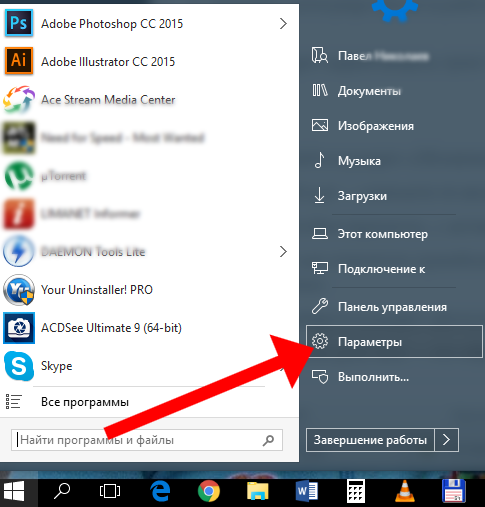
- Στη συνέχεια, μεταβείτε στην ενότητα "Ενημέρωση και ασφάλεια".
- Το επόμενο βήμα είναι να κάνετε κλικ στην καρτέλα "Ανάκτηση".

- Στο μπλοκ "Ειδικές επιλογές ...", ενεργοποιήστε το κουμπί "Επανεκκίνηση τώρα".
- Αφού ανοίξει το παράθυρο υπηρεσίας "Select action", κάντε κλικ στο πλακίδιο "Διαγνωστικά".
- Στη συνέχεια, μεταβείτε στην ενότητα "Επιλογές για προχωρημένους".
- Λοιπόν, η τελευταία ενέργεια είναι να αναφερθείτε στο στοιχείο "Παράμετροι υλικολογισμικού ...".

Εάν πρέπει να οργανώσετε μια άνετη είσοδο στο BIOS, για να το πούμε, σε συνεχή βάση, τότε πρέπει να κάνετε τα εξής:
- Αφού περάσετε από το μενού "Έναρξη" στην ενότητα "Πίνακας Ελέγχου", ενεργοποιήστε το στοιχείο "Τροφοδοτικό".
- Στο κύριο παράθυρο παραμέτρων, κάντε κλικ στο σύνδεσμο "Ενέργειες κουμπιού λειτουργίας".
- Στη συνέχεια, χρησιμοποιήστε το υψηλότερο σημείο "Αλλαγή παραμέτρων που ...".
- Τέλος, καταργήστε την επιλογή του πλαισίου ελέγχου "Ενεργοποίηση γρήγορης εκκίνησης ...".

Την επόμενη φορά που θα ενεργοποιήσετε το φορητό υπολογιστή, θα είστε σίγουροι ότι θα έχετε χρόνο να πατήσετε το αντίστοιχο πλήκτρο κλήσης για το μικροσύστημα BIOS.
Ανακεφαλαίωση
Έτσι, είστε εξοικειωμένοι με τις βασικές μεθόδους εισόδου στο BSVV του φορητού σας υπολογιστή. Ωστόσο, λόγω του απίστευτου αριθμού φορητών ηλεκτρονικών τροποποιήσεων που παράγονται από την Hewlett Packard, υπάρχει μεγάλη πιθανότητα να συναντήσετε ένα ελαφρώς διαφορετικό σχήμα για την απόκτηση πρόσβασης στις ρυθμίσεις και τις παραμέτρους του BIOS.
Σίγουρα γνωρίζοντας γενική αρχή είσοδος στο BIOS - χρησιμοποιώντας ένα συγκεκριμένο πλήκτρο από τη σειρά των πλήκτρων λειτουργίας "F1-F12", μπορείτε πάντα να δοκιμάσετε να χρησιμοποιήσετε τη μέθοδο επιλογής: με κάθε νέα επανεκκίνηση, δοκιμάστε "σε λειτουργία" τον επόμενο από δώδεκα πιθανούς συνδυασμούς. Αυτό είναι όλο, μια επιτυχημένη είσοδος στο BIOS και μόνο αποτελεσματικές αλλαγές στις ρυθμίσεις του βασικού μικροσυστήματος!
Παρά το γεγονός ότι το σύστημα εισόδου-εξόδου είναι σε κάθε υπολογιστή και έχει σχεδόν ίδια εμφάνιση. Ανάλογα με τον κατασκευαστή, οι μέθοδοι σύνδεσης και οι διαθέσιμες καρτέλες ρυθμίσεων BIOS ενδέχεται να διαφέρουν. Ειδικότερα, αυτό ισχύει επίσης
Περιεχόμενο:
Τι είναι και πότε μπορεί να χρειαστεί;
BIOS Είναι ένα σύμπλεγμα προγραμμάτων συστήματος με τη βοήθεια του οποίου δημιουργείται ένα βασικό σύστημα πληροφοριών εισόδου-εξόδου σε οποιονδήποτε υπολογιστή. Οι λειτουργίες του συστήματος σας επιτρέπουν να διαμορφώσετε απευθείας τη μητρική πλακέτα και τις συσκευές που είναι συνδεδεμένες σε αυτό, χωρίς τη συμμετοχή του εγκατεστημένου λειτουργικού συστήματος. Αυτό το σύστημα βρίσκεται σε κάθε σταθερό υπολογιστή ή φορητό υπολογιστή.
Δεδομένου ότι δεν εξαρτάται από όλα τα είδη βλαβών και σφαλμάτων στο λειτουργικό σύστημα, σε περίπτωση μη λειτουργίας του, οι χρήστες καταφεύγουν αμέσως στη ρύθμιση του βασικού μενού. Μπορεί να χρησιμοποιηθεί για επαναφορά του συστήματος, διαμόρφωση ρυθμίσεων ασφαλείας, αλλαγή της σειράς εκκίνησης των συσκευών για εγκατάσταση από αφαιρούμενο χώρο αποθήκευσης.
Τις περισσότερες φορές, οι χρήστες ενεργοποιούν το μενού μόνο όταν πρέπει να επανεγκαταστήσουν το λειτουργικό σύστημα. Στην πραγματικότητα, υπάρχουν πολλές ακόμη λειτουργίες με τις οποίες μπορείτε να βελτιώσετε σημαντικά την υγεία και την ασφάλεια του υπολογιστή σας.
Εδώ μπορείτε να κάνετε τα εξής:
- Ελέγξτε τη σειρά εκκίνησης αυτών που είναι συνδεδεμένοι. Για παράδειγμα, ο χρήστης μπορεί να το κάνει έτσι ώστε να μην φορτώνεται πρώτα το λειτουργικό σύστημα, αλλά μια δισκέτα ή μια αφαιρούμενη μονάδα USB.
- Ρυθμίστε την αποτελεσματικότητα του κεντρικού επεξεργαστή.
- Προσδιορίστε τις εργοστασιακές ρυθμίσεις του υπολογιστή.
- Ρυθμίστε τη συχνότητα του διαύλου.
- Εκτελέστε τις ρυθμίσεις ζώνης ώρας και ώρας.
- Επιλέξτε γλώσσα, διαχειριστείτε την ασφάλεια και άλλες ρυθμίσεις.
Ακολουθούν δύο τρόποι εισαγωγής του BIOS που είναι 100% πιθανό να λειτουργούν σε οποιονδήποτε υπολογιστή HP:
1 Τυπική καταχώριση μενού (χρησιμοποιώντας το παράθυρο λήψης) ·
2 Άνοιγμα με ενσωματωμένες λειτουργίες των Windows.
Τυπική μέθοδος (για οποιοδήποτε μοντέλο)
Αυτή η μέθοδος είναι η ταχύτερη και πιο κοινή επιλογή για την ενεργοποίηση του μενού εισόδου-εξόδου του υπολογιστή. Δεν χρειάζεται να χρησιμοποιήσετε μια συγκεκριμένη έκδοση του λειτουργικού συστήματος ή.
1 Για να ξεκινήσετε ενεργοποιήστε το φορητό υπολογιστή ή εκκίνηση του συστήματος επανεκκίνηση;
2 Αμέσως μετά την ενεργοποίηση του οπίσθιου φωτισμού της οθόνης, μην χάσετε την επιγραφή, τη στιγμή που μπορείτε εκτελέστε το BIOS... Κατά κανόνα, η γραμμή που φαίνεται στο παρακάτω σχήμα καθυστερεί μόνο 2-4 δευτερόλεπτα και στη συνέχεια το λειτουργικό σύστημα αρχίζει να φορτώνει.
3 Μέχρι να εξαφανιστεί η επιγραφή από την οθόνη, πατήστε το πλήκτρο Esc ... Ως αποτέλεσμα, εμφανίζεται το μενού έναρξης. Παρουσιάζει μεμονωμένα στοιχεία και κλειδιά με τα οποία μπορούν να ξεκινήσουν αυτά τα αντικείμενα
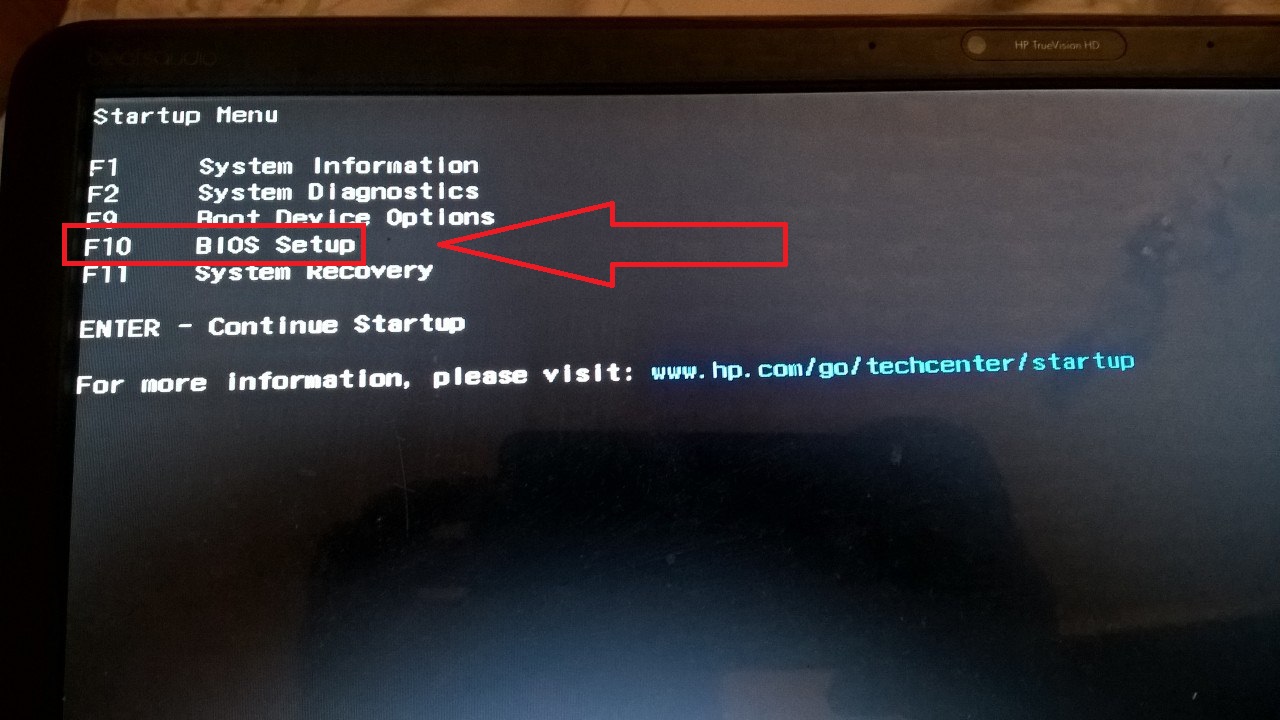
4 Πατήστε το πλήκτρο F10 για να συνδεθείτε.
Ειδοποίηση! Για να απλοποιήσουν την εργασία με το σύστημα, οι προγραμματιστές έφεραν τους πιο δημοφιλείς τύπους ρυθμίσεων μεταξύ των χρηστών στο αρχικό μενού. Έτσι, με τη βοήθειά του, μπορείτε να προβάλετε πληροφορίες σχετικά με τον υπολογιστή και να πραγματοποιήσετε διαγνωστικά, να διαμορφώσετε τη σειρά εκκίνησης και να ξεκινήσετε την επαναφορά σε αυτόν (Εικ. 3).
5 Αφού πατήσετε F10 εμφανίζεται το επιθυμητό μενού.
Σε φορητούς υπολογιστές HP, μοιάζει με αυτό:

Όπως μπορείτε να δείτε, στο παράθυρο λείπει ο δρομέας και άλλες οικείες λειτουργίες του λειτουργικού συστήματος χρήστη. Η διαχείριση είναι δυνατή μόνο. Πατήστε τα αντίστοιχα κουμπιά βέλους για να μετακινηθείτε αριστερά και δεξιά μεταξύ καρτελών ή πάνω και κάτω για να επιλέξετε ένα συγκεκριμένο στοιχείο μενού.
Πατήστε Enter για επιβεβαίωση της ενέργειας ή ESC για ακύρωση. Μια πιο λεπτομερής περιγραφή των στοιχείων ελέγχου εμφανίζεται στο κάτω μέρος της οθόνης του φορητού υπολογιστή:

Το σύστημα εξόδου σε φορητούς υπολογιστές HP έχει τις ακόλουθες καρτέλες:
- Κύριος (Εικ. 4) - εμφανίζει την ώρα του συστήματος και δείχνει όλες τις εργοστασιακές παραμέτρους του υπολογιστή.
- Ασφάλεια - σας επιτρέπει να αλλάξετε, να διαγράψετε ή να δημιουργήσετε έναν κωδικό πρόσβασης διαχειριστή φορητού υπολογιστή και να δημιουργήσετε έναν κωδικό πρόσβασης για να ενεργοποιήσετε τον υπολογιστή.

Είναι καλό όταν ο φορητός υπολογιστής λειτουργεί με τρόπο που δεν είναι ικανοποιητικός. Ωστόσο, στη ζωή οποιουδήποτε υπολογιστή, υπάρχουν καταστάσεις στις οποίες πρέπει να καταφύγετε σε συντονισμό, ιδίως, μπορεί να απαιτείται. Αν κοιτάξετε οποιοδήποτε φόρουμ για τη ρύθμιση υπολογιστών, υπάρχουν συνεχώς εκφρασμένες ερωτήσεις σχετικά με τον τρόπο εισαγωγής του BIOS από HP, ASUS και άλλους κατασκευαστές, αυτό υποδηλώνει ότι υπάρχουν αποχρώσεις σε φορητούς υπολογιστές που σχετίζονται με αυτό.
εκτελείται πάντα στην αρχή του υπολογιστή, μόλις εμφανιστεί η εικόνα στην οθόνη της οθόνης. Και για αυτό, εμφανίζεται μια ερώτηση συνήθως τα πρώτα δευτερόλεπτα μετά την ενεργοποίηση. Αλλά το πρόβλημα με τους σύγχρονους φορητούς υπολογιστές είναι ότι ξεκινούν τόσο γρήγορα που ο χρήστης έχει μόνο χρόνο να δει την οθόνη εκκίνησης των φορτωμένων Windows και σχεδόν αμέσως εμφανίζεται η επιφάνεια εργασίας.
Πώς να εισαγάγετε το BIOS σε φορητό υπολογιστή
Για επιτραπέζιους υπολογιστές, τις περισσότερες φορές, οι κατασκευαστές ακολουθούν την παραδοσιακή μέθοδο εισαγωγής με το πάτημα ενός κουμπιού. Και δεν αφορά την επιθυμία του προγραμματιστή. Εδώ χρησιμοποιείται η εντολή που είναι ενσωματωμένη στο τσιπ BIOS και προγράμματα για το BIOS γράφονται από άλλες εταιρείες, για παράδειγμα, Award, AMI. Γι 'αυτό το ερώτημα αποδεικνύεται τυποποιημένο. Το BIOS σε φορητό υπολογιστή συνήθως δημιουργείται από τον ίδιο τον κατασκευαστή του υπολογιστή και όχι από τη μητρική πλακέτα, επομένως ενδέχεται να προκύψουν ήδη διαφορές εδώ.
Πώς να εισέλθετε στο BIOS; Τώρα, μόνο μια αντίδραση μπορεί να βοηθήσει, η οποία θα σας επιτρέψει να πατήσετε γρήγορα ένα πλήκτρο κατά την εκκίνηση του υπολογιστή και ταυτόχρονα να φτάσετε τη στιγμή που εμφανίζεται μια προτροπή για είσοδο στο BIOS στην οθόνη της οθόνης, ή θα έχετε για αναζήτηση του επιθυμητού κουμπιού κατά δοκιμή και σφάλμα.
Δεν υπάρχει τίποτα επικίνδυνο σε αυτήν την τεχνική. Ακόμα κι αν ξεκινήσει κάποιο άγνωστο πρόγραμμα, απλώς απενεργοποιήστε τον φορητό υπολογιστή και ενεργοποιήστε τον ξανά. Δεν είναι απαραίτητο να πατήσετε ολόκληρο το πληκτρολόγιο ταυτόχρονα, γιατί Σε αυτήν την περίπτωση, ακόμα και αν επιτευχθεί το αποτέλεσμα, δεν θα είναι γνωστό ποιο κουμπί λειτουργεί.
Πρέπει να πατήσετε τα ακόλουθα κουμπιά: Del, F10, F11, F12, F1, F2, Esc, Tab. Αυτά τα κουμπιά χρησιμοποιούνται συχνότερα, ίσως λόγω της ακραίας θέσης στο πληκτρολόγιο σε σχέση με άλλα κουμπιά. Πώς μπορεί να γραφτεί στον ιστότοπο του κατασκευαστή.
Χαρακτηριστικά HP Notebook

Για φορητούς υπολογιστές HP για Εκκίνηση BIOS χρησιμοποιούνται πολλά κουμπιά ταυτόχρονα. Πιο συγκεκριμένα, με τη βοήθειά τους, ξεκινούν διάφορα προγράμματα ενσωματωμένα στο BIOS, τα οποία, σύμφωνα με τον κατασκευαστή, μπορεί να χρειάζονται συχνότερα.
Το κύριο από αυτά τα κουμπιά εκκίνησης είναι το Esc. Αφού το πατήσετε, θα εμφανιστεί ένα σύντομο μενού στην οθόνη του φορητού υπολογιστή, το οποίο θα προσφέρει όλες τις πιθανές επιλογές.
- F1 - Πληροφορίες συστήματος. Πληροφορίες σχετικά με τον υπολογιστή (για παράδειγμα, ποιος επεξεργαστής είναι εγκατεστημένος, ποσότητα μνήμης, hDD και τα λοιπά).
- F2 - Διαγνωστικά συστήματος. Εκτελέστε προγράμματα γραμμένα στο τσιπ BIOS για να ελέγξετε τη σταθερότητα της λειτουργίας μνήμη τυχαίας προσπέλασης και επιφάνειες σκληρού δίσκου.
- F9 - Επιλογή συσκευής εκκίνησης. Επιλογή συσκευής εκκίνησης. Για να το κάνετε αυτό, δεν υπάρχει καμία απολύτως ανάγκη να εκτελέσετε το πρόγραμμα εγκατάστασης του BIOS, απλώς επιλέξτε από τη λίστα τη μονάδα δίσκου ή τη μονάδα από την οποία θέλετε να ξεκινήσετε το σύστημα.
- F10 - Ρύθμιση BIOS. Άμεση εκκίνηση του προγράμματος εγκατάστασης του BIOS.
- F11 - Ανάκτηση συστήματος. Εκκινεί το πρόγραμμα αποκατάστασης των Windows.
Αυτό το σύνολο προγραμμάτων σας επιτρέπει να κάνετε χωρίς να ξεκινήσετε το πρόγραμμα εγκατάστασης, γιατί μπορεί να οριστεί κωδικός πρόσβασης, κάτι που είναι πολύ πιο δύσκολο να γίνει επαναφορά σε φορητό υπολογιστή από ότι σε μονάδα συστήματος. Σε τελική ανάλυση, δεν υπάρχει τόσο εύκολη πρόσβαση στους άλτες στη μητρική πλακέτα και πρέπει να είστε ικανοποιημένοι με τα κουμπιά στο πληκτρολόγιο.
Όλες οι λειτουργίες που εμφανίζονται σε ξεχωριστά πλήκτρα αντιπροσωπεύουν ένα καλά μελετημένο σύμπλεγμα προγραμμάτων για διαγνωστικά και ρυθμίσεις υπολογιστή. Εάν πρέπει να επανεγκαταστήσετε τα Windows, πρέπει να δημιουργήσετε μόνο ένα CD με δυνατότητα εκκίνησης κατά την εγκατάσταση. Εάν το σύστημα αποτύχει ξαφνικά κατά τη διάρκεια της εγκατάστασης, τότε μπορείτε να ελέγξετε τα πιο σημαντικά στοιχεία - αυτές είναι οι μονάδες RAM και ο σκληρός δίσκος. Μπορείτε επίσης απλά να επαναφέρετε το σύστημα από ένα αντίγραφο ασφαλείας που είχε αποθηκευτεί προηγουμένως σε ένα κρυφό διαμέρισμα στο σκληρό σας δίσκο.
Ρίξτε μια ματιά στις άλλες επιλογές εκκίνησης προτού μπείτε στο πρόγραμμα Εγκατάστασης.Ίσως θα βοηθήσουν στην επίλυση όλων των προβλημάτων χωρίς εμπεριστατωμένη μελέτη του BIOS.
Το BIOS παίζει πολύ σημαντικό ρόλο στη λειτουργία του υπολογιστή. Είναι αυτός που καθορίζει την ίδια τη διαδικασία φόρτωσής του. Και μόνο μετά την περαιτέρω εκκίνηση του λειτουργικού συστήματος σε φορητό υπολογιστή ή υπολογιστή. Ωστόσο, το BIOS δεν περιορίζεται μόνο στη διαδικασία εκκίνησης. Στη συνέχεια συνεχίζει να συντονίζει την είσοδο / έξοδο των πληροφοριών και την αλληλεπίδραση των συσκευών υπολογιστών μεταξύ τους.
Μεταβείτε στο hp bios στα Windows 8.
Εκτός από το θέμα "Bios on HP", υπάρχει ένα άρθρο που εξηγεί. Υπάρχουν επίσης βίντεο που δείχνουν πώς να το κάνετε αυτό.
Λειτουργίες εκκίνησης και λειτουργίας του HP BIOS
Εάν εξετάσουμε συγκεκριμένα το hp bios, τότε υπάρχουν δύο διεπαφές. Το πρώτο είναι κοινό στα μοντέλα φορητών υπολογιστών που κατασκευάστηκαν πριν από το 2008. Οι φορητοί υπολογιστές λειτουργούν με το δεύτερο, η κυκλοφορία του οποίου ξεκίνησε στα τέλη του 2008 και ονομάζεται UEFI. Θα του μιλήσουμε σήμερα. Για να εισέλθετε στο BIOS, αμέσως μετά την ενεργοποίηση του υπολογιστή, πατήστε το πλήκτρο esc. Θα εμφανίσει το μενού εκκίνησης στην οθόνη του φορητού υπολογιστή.
Αναθεώρηση βίντεο: Πώς να συνδεθείτε και να ρυθμίσετε BIOS φορητού υπολογιστή HP Pavilion g6 για Εγκαταστάσεις WINDOWS 7 ή 8 από ένα USB stick.
Μετά από αυτό, πρέπει να πατήσετε το πλήκτρο F10 και θα ξεκινήσει το πρόγραμμα εγκατάστασης του BIOS. Πρέπει να σημειωθεί ότι αυτή η μέθοδος μετάβασης στο BIOS είναι καθολική και δεν εξαρτάται από την έκδοση του λειτουργικού συστήματος. Και στα windows xp, στα windows 8, το πρόγραμμα εγκατάστασης θα ξεκινήσει με τον ίδιο τρόπο. Ο χρήστης μπορεί να αλλάξει τρεις τύπους βασικών παραμέτρων: Διαμόρφωση συστήματος, Ασφάλεια και Διαγνωστικά.
Οδηγίες βίντεο: Πώς να εισάγετε και να διαμορφώσετε το BIOS ενός φορητού υπολογιστή HP DV6 για να εγκαταστήσετε τα WINDOWS 7 ή 8 από μια μονάδα flash USB ή ένα δίσκο.
Στην ενότητα "Ασφάλεια", μπορείτε να διαμορφώσετε ορισμένους κωδικούς πρόσβασης και να αποκτήσετε πρόσβαση στο πρόγραμμα που τους διαχειρίζεται. Είναι καλύτερο εάν, αφού αλλάξετε τους κωδικούς πρόσβασής σας, να τους γράψετε κάπου και να τους αποθηκεύσετε ξεχωριστά από τον υπολογιστή σας. Αυτό είναι απαραίτητο, ώστε αργότερα να μην υπάρχουν ερωτήσεις σχετικά με τον τρόπο εισαγωγής του σκληρού δίσκου ή την ενεργοποίηση του φορητού υπολογιστή. Το μενού διαγνωστικών περιέχει αρκετές σημαντικές δοκιμές για τον έλεγχο της λειτουργικότητας του εξοπλισμού.
Κλιπ βίντεο: BIOS Insyde H20. Δυνατότητα εγκατάστασης νέου λειτουργικού συστήματος από μονάδα flash DVD ή USB.
Μέσω του "System Configuration" μπορείτε να διορθώσετε ορισμένες ρυθμίσεις του BIOS στον υπολογιστή. Για παράδειγμα, αλλάξτε την ακολουθία εκκίνησης, τη γλώσσα, τις ρυθμίσεις ημερομηνίας / ώρας κ.λπ. Στο περίπτερο g6, μπορείτε να εκτελέσετε το βοηθητικό πρόγραμμα HP Recovery μέσω του BIOS. Σας επιτρέπει να επανεγκαταστήσετε το λειτουργικό σύστημα χρησιμοποιώντας μια προκατασκευασμένη εικόνα. Η ίδια η εικόνα μπορεί να ληφθεί σε μονάδα flash USB ή σε άλλα μέσα. Οι φορητοί υπολογιστές της σειράς g7 έχουν επίσης εγκατεστημένο αυτό το βοηθητικό πρόγραμμα.